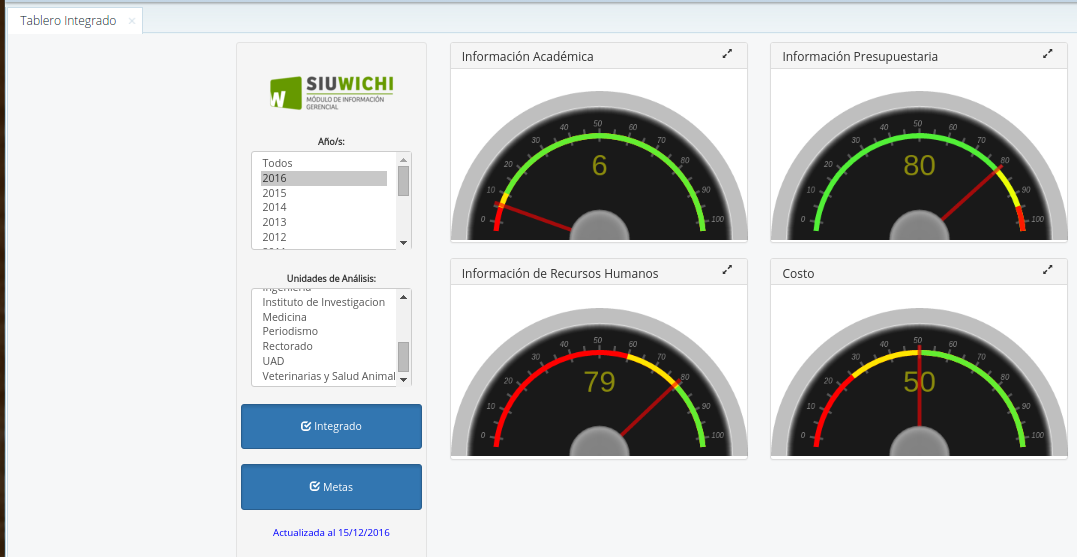Diferencia entre revisiones de «SIU-Wichi/Version6.1.0/tablero portal 01»
(→Portal Gerencial - Tablero Integrado) |
|||
| Línea 1: | Línea 1: | ||
== <big>'''Portal Gerencial - Tablero Integrado '''</big> == | == <big>'''Portal Gerencial - Tablero Integrado '''</big> == | ||
| − | [[SIU-Wichi/Version6.1.0/Documentacion_portal|<<< Volver | + | [[http://documentacion.siu.edu.ar/wiki/SIU-Wichi/Version6.1.0/Documentacion_portal#9_Integrado|<<< Volver ]] |
[[Archivo:siu-wichi_iso.png|derecha|link=SIU-Wichi/version6.1.0]] | [[Archivo:siu-wichi_iso.png|derecha|link=SIU-Wichi/version6.1.0]] | ||
Revisión del 14:17 4 ene 2017
Portal Gerencial - Tablero Integrado
[<<< Volver ]
Sistema de Origen: Guarani, Pilagá, Mapuche
Tema de análisis : El Tablero Integrado es una pantalla que permite visualizar en forma resumida y esquemática mucha de la información que el SIU-Wichi tiene de la Institución.
Ejemplo
Este tablero posee dos áreas:
A la izquierda un panel con parámetros que posibilita definir lo que se desea visualizar.
A la derecha está el área de visualización.
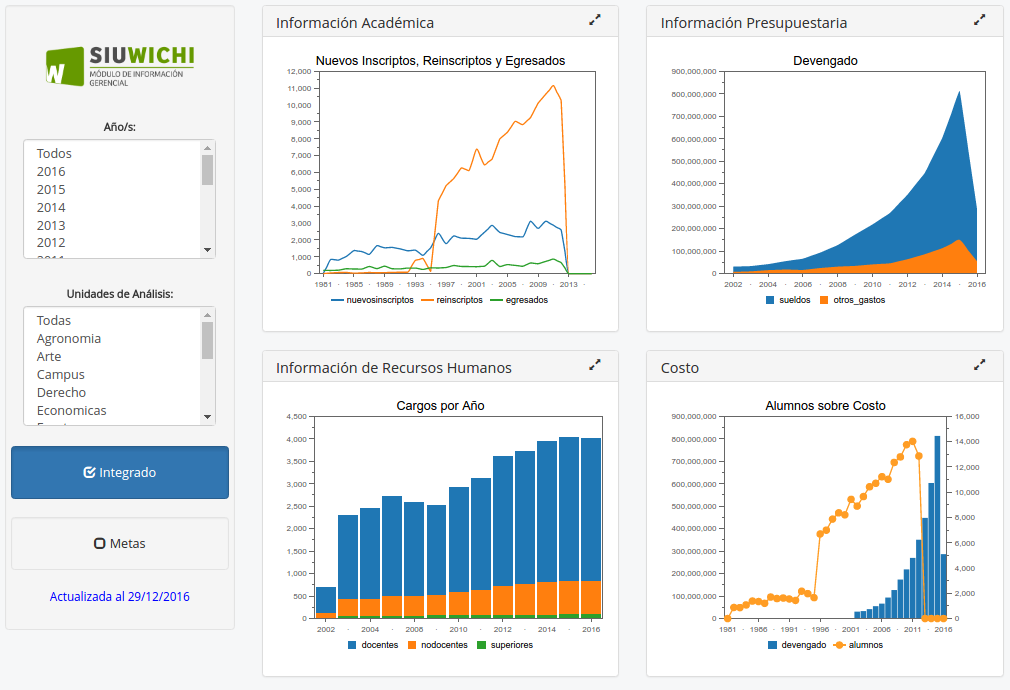
En el área de parametrización se puede definir:
El o los años consecutivos o salteados que desean analizar.
El o las Unidades de Análisis que se desean integrar.
Un botón permite indicar si se desea obtener la información integrada de todas las Unidades de Análisis seleccionadas o por el contrario se desean tener los valores discriminados de cada una de ellas.
El último botón posibilita visualizar los valores absolutos o el nivel de cumplimiento de metas para cada información disponible.
Finalmente, donde dice : Actualizado al 29-12-2016 ! también podría haber dicho el texto “Actualizar....” en color rojo indica que la información disponible en este tablero es de la fecha indicada y que luego de la misma el SIU-Wichi a incorporado información. Por lo tanto se solicita acceder a ese link a los efectos de actualizar el tablero.
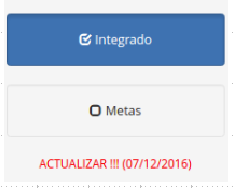
Los cuatro cuadrantes de información pueden ampliarse para que ocupen todo el tablero y así visualizarlos mejor, de igual forma se puede volver a la visión original, todo esto se hace mediante los íconos ubicados en el extremo superior derecho.
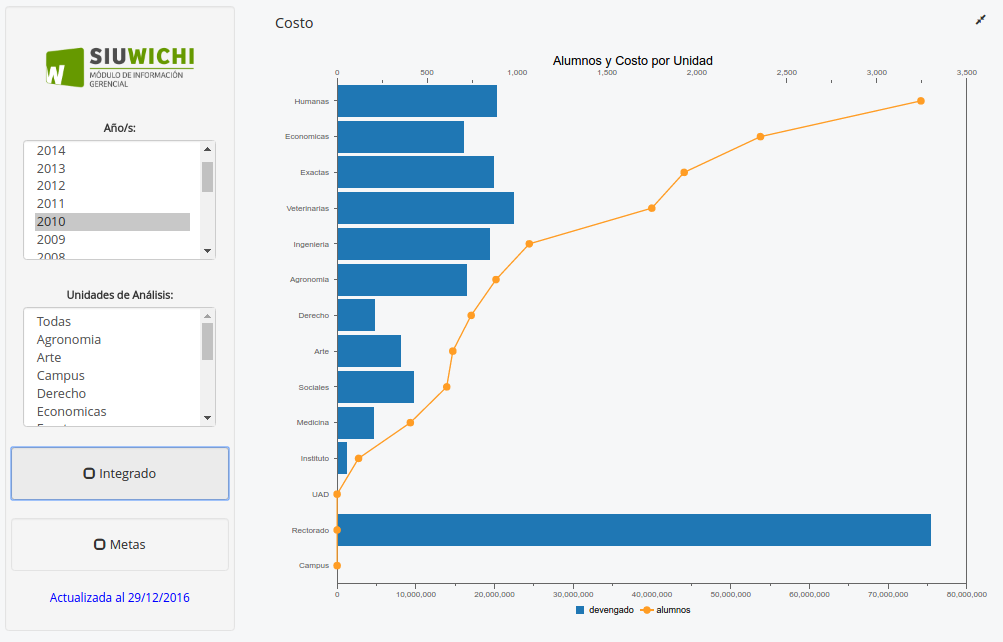
El botón de Metas permite visualizar el nivel de cumplimiento alcanzado en cada una de las metas definidas según los datos disponibles. El tablero automáticamente muestra el gráfico más adecuado para analizar las mismas: